Почему IDEA лучше Eclipse
12 Dec 2012Священный спор
Принято считать, что есть «вечные» вопросы, на которые нет правильного ответа. Например, что лучше: Windows или Linux, Java или C#; Чужой против Хищника или Чак Норрис против Ван Дамма.
Одним из таких холиваров считается выбор лучшей IDE для Java.
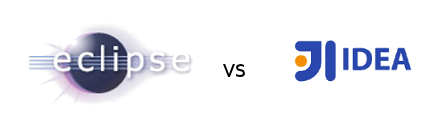
Идут постоянные споры о том, в которой из них больше плагинов, горячих клавиш и т.д. Различий так много, что трудно выбрать, какие из них важнее, и все сходятся в одном: обе IDE примерно одинаковы по своим возможностям, и выбор одной из них — это дело вкуса.
Так вот, я утверждаю, что это не просто дело вкуса. Есть объективные причины, почему
Intellij IDEA (как Java IDE) однозначно лучше, чем Eclipse.
Подчёркиваю, мы сейчас рассматриваем обе среды именно как Java IDE.
Я не буду приводить кучу мелких различий вроде плагинов, горячих клавиш и т.п. — этому посвящены многие страницы в интернете, например, эта: часть 1, часть 2, часть 3.
Объясню лишь одно, самое главное отличие. Как правило, о нём не знают ни идеяшники, ни эклипсофилы, ибо первые привыкли к нему и не знают, что в других IDE этого может и не быть, а вторые привыкли жить без него, и даже не догадываются, что может быть лучше. Более того, эклипсники его не замечают, когда пробуют IDEA ради интереса, ибо привыкли работать по-старому.
Откуда такая уверенность?
Но перед тем, как рассказывать про главное отличие IDEA, я хочу объяснить, почему к моему мнению стоит прислушаться.
Я работал на Eclipse лет 5, знал её очень хорошо, писал под неё плагины, и искренне любил её. Потом я перешёл в другую компанию, и был вынужден пересесть на IDEA. Пережив серьёзную ломку, я наконец понял, чем же IDEA круче. И вот уже пару лет работаю на IDEA. Поэтому я знаю, что говорю.
Основное различие между IDEA и Eclipse
Главная вещь, отличающая IDEA — она понимает контекст. Именно это имеют в виду сотрудники JetBrains, когда называют её «интеллектуальной» (intelligent). Что это значит? IDEA индексирует весь ваш проект, анализирует всё, что в нём есть, и даже строит синтаксическое дерево. Благодаря этому IDEA в любой момент, куда бы вы ни поставили курсор, знает, где мы находимся и что тут можно делать.
Непонятно? Ещё бы. Ничего, на примерах станет ясно.
Это умение понимать контекст выражается во многих и многих аспектах, приведу лишь некоторые.
1. Отладка
Чтобы при отладке увидеть значение какого-то выражения, в Eclipse необходимо сначала выделить это выражение. Причём выделить точно, случайно выделите лишний символ — Eclipse не поймёт. После этого жмём Ctrl+Shift+I и видим значение выражения.

В IDEA же ничего выделять не надо, достаточно просто поставить курсор в нужное место (в данном случае на методе hasAttribute) и нажать Alt+F8. IDEA сама поймёт, какое выражение вам, вероятно, нужно, и тут же откроет диалог, где вы сможете редактировать выражение и сразу видеть его значение:

Выходит, обе IDE в принципе позволяют делать одно и то же. Но в IDEA это намного удобнее и быстрее. Я серьёзно, разница огромная — это просто небо и земля. В этом маленьком окошке IDEA сделает вам и автозаполнение, и подсветку синтаксиса, и всё на свете.
2. Автозаполнение (autocomplete)
Автозаполнение — это то, что выгодно отличает любую IDE от notepad. И в этой области «понимание контекста» даёт IDEA качественное преимущество. Допустим, мы начали писать строчку кода:
assertElement(By.id("errorMessage"), vi
И тут мы хотим узнать, какие у нас есть варианты, чего там может начинаться с букв «vi».
Что делает IDEA? Не дожидаясь никаких нажатий клавиш, она сразу же понимает, что метод assertElement хочет получить вторым параметром объект класса Condition, а в этом классе как раз есть статическая переменная типа Condition с именем visible. И предлагает единственный возможный вариант:

А что делает Eclipse? Увы, он не понимает контекста. Он не знает, что курсор находится на месте второго параметра метода assertElement. Поэтому, когда вы нажимаете заветные Ctrl+Space, Eclipse тупо показывает всё, что есть в природе, что начинается на буквы «vi»:
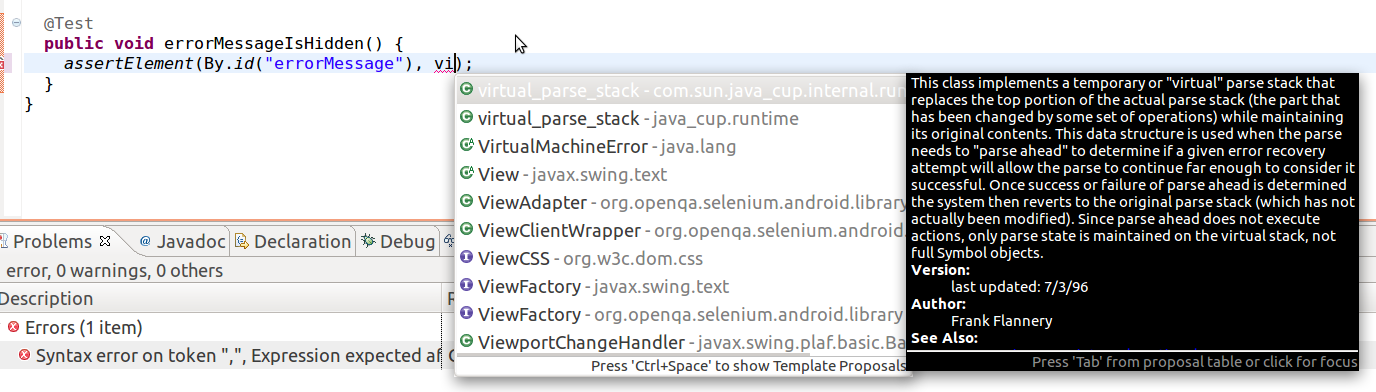
В красивом всплывающем окошке мы видим много-много красиво подсвеченной хорошо задокументированной бесполезной информации… :(
3. Рефакторинг
Профессиональные программисты умеют быть продуктивными, используя для изменения кода те рефакторинги, которые предлагает их IDE. Все современные IDE в принципе предлагают весьма впечатляющий набор рефакторингов, наверное, даже большинство программистов не знает и не использует все из них. Но опять же, рефакторинги в IDEA интеллектуальные. Они догадываются, чего вы хотите, и предлагают разные варианты, которые в большинстве ситуаций подходят.
Например, есть у нас метод assertErrorMessageIsHidden:
public void assertErrorMessageIsHidden() {
assertElement(By.id("errorMessage"), Condition.visible);
}
И мы хотим сделать так, чтобы строка «errorMessage» приходила в метод как параметр.
Начнём с IDEA. Ставим курсор на любое место в строке «errorMessage», нажимаем заветные Ctrl+Alt+P (от «parameter»), и IDEA подсказывает, какое выражение мы могли бы вынести в параметр:
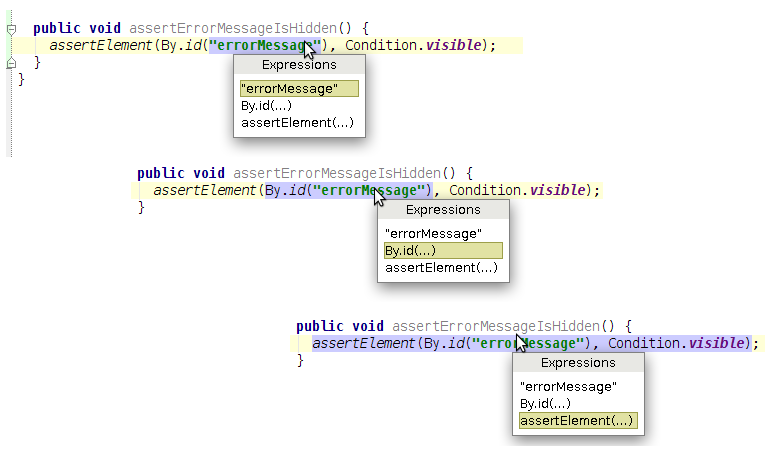
Как только выражение «errorMessage» выбрано, IDEA подсказывает несколько возможных имён для этого параметра.
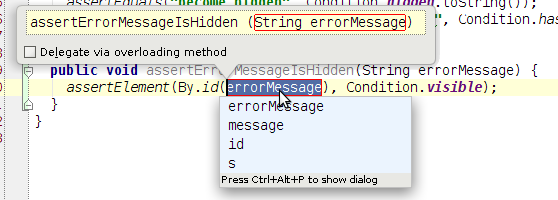
Вы будете ещё не раз удивлены тем, как умно себя ведёт IDEA, предлагая свои варианты для имени чего-либо. Она учитывает и название метода, и тип переменной, и значение, и названия подобных переменных в других местах, и те названия, которые вы давали подобным переменным раньше — разве что ваш знак зодиака не учитывается. Правда-правда, не проходит и месяца, чтобы я не сказал фразы: «Ого, IDEA и это умеет?»
Ну и посмотрим, что нам предложит Eclipse.
Не забываем: выделяем выражение «errorMessage» (обязательно с кавычками, иначе получите дикое сообщение «An expression must be select to activate this refactoring»), выбираем рефакторинг «Introduce parameter» (из меню, горячей клавиши нет), и получаем тот же результат. Правда, никаких вариантов для имени параметра Eclipse не предлагает, но и на том спасибо.
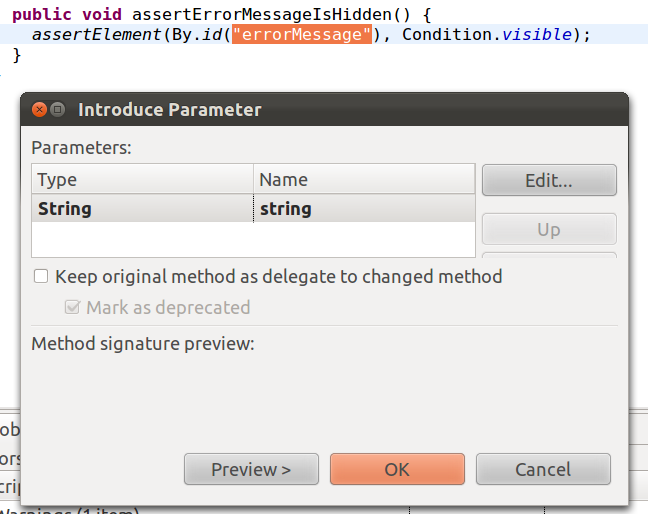
Выводы
Если мы говорим о Java IDE, то IDEA круче Eclipse. Это не просто дело вкуса. IDEA объективно лучше. Она позволяет быстрее и качественне писать и менять код, подсказывает подходящие имена, находит подходящие методы. Не требует точно выделить выражение, а по тому, где вы находитесь, угадывает, что вы хотели сделать и как хотели это назвать. IDEA предугадывает и подсказывает.
P.S. Оговорки
Оговорюсь: IDEA лучше Eclipse в качестве Java IDE. Если вы рассматриваете их в каком-то другом качестве — например, как IDE для другого языка (C++, Python, Scala), или как платформу для построения Desktop-приложений, то Eclipse вполне может победить.
В общем-то, это вытекает и из определения. Eclipse позиционирует себя как абстрактная платформа для построения чего бы то ни было (с помощью дописывания плагинов), а IDEA позиционирует себя как «интеллектуальная IDE для Java». Так оно и есть.
Интереса ради попробую назвать аспекты, в которых Eclipse, возможно, круче IDEA:
- Eclipse красивее. Вся эта суета вокруг SWT и нативных контролов стоила того. Eclipse выглядит как солидное приложение с продуманными шрифтами и иконками, в то время как IDEA на первый взгляд выглядит как наколенная поделка с ламерскими иконками и нелепым свинговским интерфейсом.
- В Eclipse богаче поддережка структуры проекта. В IDEA есть проект, состоящий из модулей, а в Eclipse есть workspace, состоящий из проектов, но их можно ещё и закрывать/открывать, объединять в группы и прятать.
- Для Eclipse вроде бы проще писать плагины.
- В конце концов, Eclipse бесплатен. Впрочем, бесплатной версии IDEA мне хватает за глаза, ведь я использую запускалку для разработки веб-приложений.
Итогошки
Если вам нужны красивые иконки, платформа для создания настольных приложений, или IDE для C++, то Eclipse, вероятно, предпочтительнее. Если же вы серьёзный Java-программист, и вам нужна среда, позволяющая быстро и удобно вести разработку, сосредоточившись на проблеме и не отвлекаясь на средство разработки, то IDEA — это то, что нужно.
На этом, я надеюсь, один вечный спор можно считать законченным.
Кодьте с удовольствием!
 Complexity is the path to the dark side
Complexity is the path to the dark side
